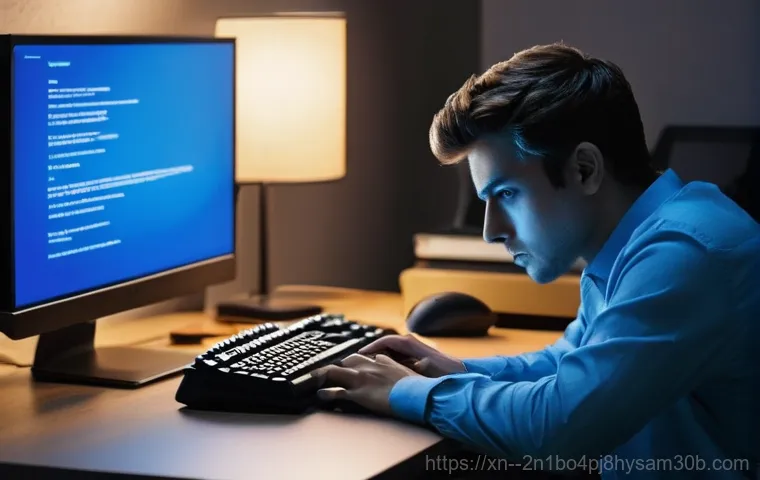아침 일찍 중요한 작업을 시작하려는데, 컴퓨터 화면이 갑자기 파랗게 변하면서 알 수 없는 코드 ‘0x000000B4 VIDEO_DRIVER_INIT_FAILURE’가 뜬다면 얼마나 당황스러울까요? 마치 컴퓨터가 나에게 고장 났다고 비명을 지르는 듯한 느낌일 겁니다. 특히 중요한 그래픽 작업을 앞두고 있거나 갑자기 찾아온 이 먹통 상태에 하늘이 무너지는 기분까지 들 수 있죠.
많은 분들이 이런 블루스크린을 마주하면 그저 막막하고 포맷을 해야 하나 걱정부터 하시는데요, 사실 VIDEO_DRIVER_INIT_FAILURE는 이름에서 알 수 있듯이 ‘비디오 드라이버’ 문제에서 비롯되는 경우가 대부분입니다. 그렇다고 바로 전문가에게 맡기거나 비싼 수리비를 들일 필요는 없습니다!
생각보다 간단한 방법으로 해결할 수 있는 경우가 많거든요. 저도 예전에 비슷한 경험을 하고 밤새 구글링하며 해결책을 찾아 헤맨 적이 있어서 그 마음 너무나 잘 이해합니다. 이번 포스팅에서는 0x000000B4 블루스크린이 왜 발생하는지부터, 당장 여러분이 집에서 쉽게 시도해볼 수 있는 실용적인 해결 방법까지, 제가 직접 경험하고 알아낸 모든 꿀팁을 아낌없이 풀어놓을 예정입니다.
요즘처럼 고성능 그래픽을 요구하는 게임이나 영상 편집 작업이 많은 시대에는 이런 드라이버 문제가 더욱 빈번하게 발생할 수 있는데요, 미리 알아두면 큰 도움이 될 거예요. 복잡하고 어렵게만 느껴졌던 블루스크린, 이제는 더 이상 두려워하지 마세요. 아래 글에서 정확하게 알아보도록 할게요!
갑자기 찾아온 파란 화면, ‘0x000000B4’ 왜 뜨는 걸까요?

비디오 드라이버 초기화 실패, 그 숨겨진 이야기
이건 컴퓨터가 부팅하는 과정에서 그래픽카드와 관련된 드라이버를 제대로 로드하지 못했다는 신호예요. 보통 드라이버 파일이 손상되었거나, 운영체제와 호환되지 않거나, 아니면 그래픽카드 자체에 문제가 생겼을 때 이런 현상이 발생하죠. 예전에 제가 쓰던 노트북도 갑자기 이런 증상을 보여서 엄청 놀랐던 기억이 나네요. 그때는 정말 중요한 발표 자료를 만들고 있었는데, 컴퓨터가 멈추니 심장이 덜컹 내려앉는 기분이었어요. 다행히 그때는 드라이버 재설치로 해결했지만, 그 경험을 통해 이런 블루스크린이 얼마나 사람을 불안하게 만드는지 잘 알게 되었답니다.
블루스크린은 컴퓨터의 SOS 신호!
이 블루스크린은 단순한 오류 메시지를 넘어, 컴퓨터가 ‘나 지금 아파요!’라고 외치는 긴급 구조 신호와 같습니다. 특히 ‘0x000000B4’는 비디오 드라이버와 관련된 문제를 명확히 지목하고 있어서, 문제 해결의 방향성을 제시해주는 중요한 단서가 됩니다. 그래픽카드 드라이버는 우리가 보는 모든 시각적인 정보를 처리하는 핵심 소프트웨어인데, 이 부분이 제대로 작동하지 않으면 컴퓨터는 정상적인 그래픽 모드로 진입할 수 없게 되죠. 예를 들어, 최신 게임을 설치하다가 드라이버 버전이 꼬이거나, 윈도우 업데이트 후에 갑자기 호환성 문제가 생기면서 이런 블루스크린이 발생하기도 해요. 혹은 오래된 그래픽카드의 드라이버가 최신 운영체제와 충돌할 때도 자주 나타나는 현상입니다. 저는 예전에 친구 컴퓨터를 봐주다가 윈도우 업데이트를 했는데, 갑자기 이 블루스크린이 뜨면서 친구가 저를 살벌하게 쳐다보던 기억도 있네요. 그때는 정말 등에 식은땀이 흘렀습니다. 하지만 이런 SOS 신호를 잘 이해하고 대처법을 알아두면, 당황하지 않고 문제를 해결할 수 있는 힘이 생겨요.
내 컴퓨터의 비디오 드라이버, 무엇이 문제일까?
드라이버 손상 및 호환성 체크 포인트
블루스크린 ‘0x000000B4’가 떴을 때 가장 먼저 의심해봐야 할 것은 바로 ‘그래픽 드라이버의 손상’입니다. 드라이버 파일이 알 수 없는 이유로 깨지거나, 바이러스에 감염되거나, 설치 과정에서 오류가 생기면 이런 문제가 발생할 수 있어요. 또한, 윈도우 운영체제와 그래픽 드라이버 간의 ‘호환성’ 문제도 주요 원인 중 하나입니다. 예를 들어, 윈도우 업데이트 후에 기존에 잘 작동하던 드라이버가 갑자기 충돌을 일으킬 수도 있고, 너무 오래된 드라이버를 최신 운영체제에서 사용하거나 반대로 최신 드라이버를 구형 운영체제에 설치했을 때도 문제가 생기기 쉽죠. 저는 예전에 윈도우 10 으로 업그레이드하면서 그래픽 드라이버를 최신 버전으로 설치했는데, 오히려 화면 깨짐 현상이 심해져서 결국 이전 버전으로 롤백했던 경험이 있어요. 그때 깨달았죠, 무조건 최신이 좋은 건 아니라는 걸! 내 컴퓨터 사양과 운영체제에 가장 안정적인 드라이버 버전을 찾는 것이 중요하답니다.
물리적인 그래픽카드 문제도 배제할 수 없어요
때로는 소프트웨어적인 문제뿐만 아니라 ‘하드웨어적인 문제’ 때문에 블루스크린이 발생하기도 합니다. 특히 그래픽카드 자체에 물리적인 손상이 있거나, 제대로 장착되어 있지 않을 때, 또는 과열로 인해 오작동을 일으킬 때 이런 ‘0x000000B4’ 오류가 나타날 수 있어요. 예를 들어, 그래픽카드 팬이 고장 나서 발열이 심해지거나, 카드 자체에 부품이 손상되었을 때, 혹은 메인보드 슬롯에 제대로 고정되지 않아 접촉 불량이 발생했을 때도 비디오 드라이버 초기화가 실패할 수 있습니다. 제가 아는 지인은 컴퓨터 청소를 하다가 그래픽카드를 살짝 건드렸는데, 그 이후로 계속 블루스크린이 뜨면서 고생했다고 하더라고요. 결국 다시 장착했더니 멀쩡하게 돌아왔다고 합니다. 그러니 소프트웨어적인 해결책을 다 시도해봤는데도 안 된다면, 혹시 그래픽카드가 잘 장착되어 있는지, 발열은 없는지 물리적인 점검도 꼭 해봐야 해요. 물론 조심해서 다루는 것이 중요하겠죠?
안전모드로 부팅, 문제 해결의 첫걸음
안전모드 진입 방법과 활용법
컴퓨터가 정상적으로 부팅되지 않고 블루스크린만 계속 뜬다면, 가장 먼저 시도해야 할 방법은 바로 ‘안전모드’로 진입하는 것입니다. 안전모드는 최소한의 드라이버와 서비스만으로 윈도우를 시작하는 모드이기 때문에, 일반 모드에서는 접근할 수 없었던 시스템 설정이나 드라이버 관리가 가능해져요. 대부분의 경우, 블루스크린이 뜨는 원인이 특정 드라이버나 프로그램과의 충돌 때문인데, 안전모드에서는 이 충돌을 회피하고 문제 해결을 위한 발판을 마련할 수 있죠. 윈도우 10/11 기준으로 안전모드 진입 방법은 다양하지만, 보통은 컴퓨터를 여러 번 강제 종료하여 윈도우 복구 환경으로 진입한 다음 ‘문제 해결 > 고급 옵션 > 시작 설정 > 안전 모드’를 선택하면 됩니다. 예전에 저도 블루스크린 때문에 당황했을 때, 안전모드로 부팅해서 문제를 해결했던 기억이 생생해요. 안전모드에 진입하면 화면이 다소 어색하고 해상도가 낮게 보일 수 있지만, 걱정하지 마세요. 그게 정상입니다!
문제의 드라이버 삭제 및 이전 버전 복원
안전모드에 성공적으로 진입했다면, 이제 문제의 원인이 되는 비디오 드라이버를 ‘삭제하거나 이전 버전으로 복원’할 차례입니다. ‘장치 관리자’에 들어가서 ‘디스플레이 어댑터’ 항목을 찾아보면 현재 설치된 그래픽카드 드라이버를 확인할 수 있어요. 여기서 해당 드라이버를 마우스 오른쪽 버튼으로 클릭한 후 ‘디바이스 제거’를 선택하여 완전히 삭제할 수 있습니다. 이때 ‘이 장치의 드라이버 소프트웨어를 삭제합니다.’ 옵션에 체크하는 것이 중요해요. 만약 이전에 작동이 잘 되었던 시점이 있다면, ‘드라이버 롤백’ 기능을 통해 이전 버전으로 되돌리는 것도 좋은 방법입니다. 윈도우 업데이트나 새로운 프로그램 설치 후 블루스크린이 발생했다면, 이 롤백 기능이 정말 유용할 수 있어요. 저도 급하게 작업하다가 그래픽 드라이버를 업데이트하고 블루스크린이 떠서 식겁했던 적이 있는데, 안전모드에서 롤백 기능으로 한 방에 해결했던 경험이 있답니다. 이때의 쾌감이란!
그래픽 드라이버, 이렇게 깔끔하게 재설치하세요
기존 드라이버 완전 제거의 중요성
비디오 드라이버 문제를 해결하는 데 있어서 가장 중요한 단계 중 하나는 바로 ‘기존 드라이버를 완전히 제거’하는 것입니다. 그냥 새로운 드라이버를 덮어씌우는 방식으로는 이전에 남아있던 잔여 파일이나 레지스트리 설정이 새로운 드라이버와 충돌을 일으켜 또 다른 문제를 야기할 수 있거든요. 마치 새집으로 이사 가기 전에 묵은 짐을 싹 비우는 것과 같은 이치랄까요? 저는 이 과정을 건너뛰었다가 오히려 문제가 더 복잡해져서 두 번 일했던 아픈 경험이 있습니다. 그래서 DDU(Display Driver Uninstaller)와 같은 전문적인 드라이버 제거 도구를 사용하는 것을 강력히 추천해요. 이 도구는 안전모드에서 실행하여 그래픽카드 드라이버는 물론, 오디오 드라이버 등 관련 파일을 싹 다 깨끗하게 지워줍니다. 이렇게 완전히 제거해야 새로 설치될 드라이버가 아무런 방해 없이 시스템에 안착할 수 있죠. 이 과정을 거치고 나면 뭔가 컴퓨터가 새 단장한 듯한 상쾌한 기분까지 든답니다.
최신/안정화된 드라이버 설치 가이드
기존 드라이버를 깨끗하게 지웠다면, 이제 제조사 공식 웹사이트에서 ‘가장 최신의, 또는 가장 안정화된 드라이버를 다운로드하여 설치’할 차례입니다. 엔비디아(NVIDIA), AMD, 인텔(Intel) 등 본인의 그래픽카드 제조사 웹사이트에 접속하여 정확한 그래픽카드 모델명을 확인하고, 해당 모델에 맞는 드라이버를 찾아야 해요. 여기서 중요한 점은 무조건 ‘최신 버전’만이 정답은 아니라는 겁니다. 때로는 최신 드라이버가 특정 시스템 환경에서 불안정할 수도 있기 때문에, 최신 버전으로 문제가 해결되지 않는다면 이전 버전이나 ‘WHQL(Windows Hardware Quality Labs)’ 인증을 받은 안정화된 버전을 찾아 설치해보는 것도 좋은 방법이에요. 저는 보통 가장 최신 버전을 먼저 시도해보고, 문제가 발생하면 한두 단계 이전 버전으로 내려가면서 테스트하는 편입니다. 설치 과정에서는 ‘클린 설치’ 옵션을 선택하여 기존 설정이 아닌 깨끗한 상태로 드라이버를 설치하는 것을 추천해요. 이렇게 하면 드라이버 관련 블루스크린 문제의 8 할 이상은 해결될 거예요!
그래픽카드, 혹시 물리적인 문제가?

그래픽카드 재장착 및 먼지 제거
소프트웨어적인 해결책을 다 시도해봤는데도 ‘0x000000B4’ 블루스크린이 계속 나타난다면, 이제 ‘물리적인 문제’를 의심해봐야 합니다. 가장 간단하게 해볼 수 있는 것은 바로 ‘그래픽카드 재장착’이에요. 컴퓨터를 사용하다 보면 미세한 진동이나 외부 충격으로 인해 그래픽카드가 메인보드의 슬롯에서 살짝 들뜨는 경우가 종종 발생합니다. 이 경우 접촉 불량이 생겨서 드라이버 초기화 실패로 이어질 수 있죠. 컴퓨터 전원을 완전히 끄고, 전원 케이블을 뽑은 다음, 본체 케이스를 열어 그래픽카드를 슬롯에서 분리한 후 다시 단단히 장착해보세요. 이때 그래픽카드 슬롯과 접촉 단자에 쌓인 먼지를 부드러운 솔이나 에어 스프레이로 깨끗하게 제거해주는 것도 잊지 마세요. 먼지가 쌓이면 발열을 유발하거나 접촉 불량을 일으킬 수 있거든요. 예전에 제 컴퓨터도 이유 없이 블루스크린이 뜨다가 그래픽카드 재장착과 먼지 청소만으로 해결되었던 경험이 있어요. 생각보다 간단한 방법으로 해결되는 경우가 많으니 꼭 시도해보시길 바랍니다!
과열 문제와 전원 공급 확인
그래픽카드 과열도 ‘0x000000B4’ 블루스크린의 주요 원인 중 하나입니다. 그래픽카드가 과도하게 뜨거워지면 성능 저하는 물론, 시스템 오류를 일으켜 블루스크린을 유발할 수 있어요. 특히 고사양 게임이나 영상 편집 작업을 오래 했을 때 이런 현상이 자주 발생합니다. 그래픽카드 팬이 제대로 작동하는지 육안으로 확인하고, 먼지가 많이 쌓여 있다면 깨끗하게 청소해주세요. 또한, 그래픽카드에 안정적인 전력을 공급하는 ‘파워서플라이’의 문제일 수도 있습니다. 그래픽카드는 컴퓨터 부품 중에서도 전력을 많이 소모하는 부품인데, 파워서플라이의 용량이 부족하거나 노후화되어 제대로 전력을 공급하지 못하면 오작동을 일으킬 수 있어요. 저는 예전에 새 그래픽카드를 장착했는데 계속 블루스크린이 떠서 당황했던 적이 있는데, 알고 보니 파워서플라이 용량이 부족했던 경우였습니다. 파워서플라이의 전력량과 케이블 연결 상태도 꼼꼼히 확인해 볼 필요가 있습니다.
최후의 수단, 시스템 복원과 포맷은 언제?
시스템 복원 지점 활용하기
앞서 언급된 모든 방법들을 시도해봤는데도 불구하고 ‘0x000000B4’ 블루스크린 문제가 해결되지 않는다면, ‘시스템 복원’ 기능을 활용해보는 것도 좋은 방법입니다. 시스템 복원은 컴퓨터에 문제가 발생하기 전의 특정 시점으로 시스템을 되돌려주는 윈도우 기능이에요. 마치 타임머신을 타고 과거로 돌아가는 것과 같죠. 이 기능은 드라이버 설치나 프로그램 변경으로 인해 문제가 발생했을 때 매우 유용합니다. 윈도우는 중요한 변경 사항이 생길 때 자동으로 복원 지점을 생성해두기 때문에, 블루스크린이 뜨기 전의 정상적인 시점으로 돌아가서 문제를 해결할 수 있을 확률이 높아요. 제 주변 지인 중 한 분은 엉뚱한 드라이버를 깔았다가 블루스크린에 걸렸는데, 시스템 복원 덕분에 데이터 손실 없이 해결했던 경험이 있습니다. 하지만 이 방법은 복원 지점이 있어야만 가능하다는 점을 기억해주세요. 그러니 평소에 중요한 변경 전에는 복원 지점을 수동으로 만들어두는 습관을 들이는 것이 좋습니다.
정말 마지막 단계, 윈도우 재설치 (포맷)
솔직히 말씀드리면, 앞선 모든 방법들이 통하지 않고, 계속해서 ‘0x000000B4’ 블루스크린이 뜨면서 컴퓨터 사용이 불가능하다면, 결국 ‘윈도우 재설치(포맷)’를 고려해야 할 수도 있습니다. 이건 컴퓨터의 모든 프로그램을 지우고 운영체제를 처음부터 다시 설치하는 것이기 때문에, 그동안 쌓아왔던 데이터가 모두 날아갈 위험이 있어요. 그렇기 때문에 이 방법은 정말 ‘최후의 수단’으로 생각해야 합니다. 마치 환자가 마지막 수술을 받는 것과 같죠. 윈도우를 새로 설치하면 시스템 충돌이나 드라이버 문제 등 대부분의 소프트웨어적인 문제는 깨끗하게 해결될 수 있습니다. 하지만 이전에 꼭 필요한 모든 데이터를 외장 하드나 클라우드에 백업해두는 것을 잊지 마세요! 저는 개인적으로 포맷하기 전에 정말 여러 번 고민하고, 모든 데이터를 철저히 백업하는 편입니다. 시간도 오래 걸리고 귀찮은 작업이지만, 새로운 마음으로 깨끗한 컴퓨터를 만날 수 있다는 점에서는 또 다른 만족감을 주기도 한답니다.
| 블루스크린 유형 | 주요 원인 | 간단 해결책 |
|---|---|---|
| 0x000000B4 VIDEO_DRIVER_INIT_FAILURE | 그래픽 드라이버 손상/호환성, 그래픽카드 물리적 문제 | 안전모드 부팅, 드라이버 재설치, 그래픽카드 재장착 |
| DRIVER_POWER_STATE_FAILURE | 전원 관리 드라이버 문제, 장치 드라이버 충돌 | 드라이버 업데이트/롤백, 전원 옵션 설정 변경 |
| THREAD_STUCK_IN_DEVICE_DRIVER | 그래픽 드라이버 문제, 하드웨어 오작동 | 드라이버 업데이트, 그래픽카드 펌웨어 업데이트 |
예방이 최선! 쾌적한 컴퓨터 환경 유지 꿀팁
정기적인 드라이버 업데이트와 관리
‘0x000000B4’와 같은 블루스크린을 미리 예방하는 가장 좋은 방법은 바로 ‘정기적인 드라이버 업데이트와 관리’입니다. 이건 마치 건강 검진을 꾸준히 받는 것과 같아요. 그래픽카드 제조사는 성능 향상뿐만 아니라 버그 수정 및 안정화를 위해 꾸준히 드라이버를 업데이트하거든요. 주기적으로 제조사 웹사이트를 방문하여 최신 드라이버가 나왔는지 확인하고, 설치하는 습관을 들이는 것이 중요합니다. 단, 앞서 말했듯이 무조건 최신 버전이 최고는 아닐 수 있으니, 업데이트 후 문제가 발생하면 바로 이전 버전으로 롤백할 준비도 되어 있어야겠죠? 그리고 사용하지 않는 드라이버나 프로그램은 깨끗하게 제거하여 시스템 자원을 아끼고, 드라이버 충돌 가능성을 줄이는 것도 좋은 관리 방법입니다. 저는 한 달에 한 번 정도는 주요 드라이버들을 체크하고 업데이트해주는 편인데, 확실히 시스템이 안정적으로 유지되는 것을 느낀답니다.
컴퓨터 내부 청소와 발열 관리의 중요성
겉으로는 멀쩡해 보여도 컴퓨터 내부에는 먼지가 정말 많이 쌓입니다. 이 먼지들은 부품의 ‘발열’을 유발하고, 심하면 팬 고장이나 부품 손상으로 이어져 블루스크린의 원인이 될 수 있어요. 특히 그래픽카드는 뜨거운 열을 많이 발생시키기 때문에, 주변에 먼지가 쌓이면 냉각 효율이 급격히 떨어집니다. 그러니 6 개월에서 1 년에 한 번 정도는 컴퓨터 본체 내부를 열어 에어 스프레이나 부드러운 브러시로 먼지를 깨끗하게 청소해주는 것이 좋습니다. 저는 처음 컴퓨터 내부 청소를 했을 때 쌓인 먼지를 보고 경악했던 기억이 나네요. 정말 보물창고인 줄 알았습니다. 또한, 컴퓨터를 사용할 때는 통풍이 잘 되는 곳에 두고, 노트북이라면 쿨링패드를 사용하는 등 ‘발열 관리’에도 신경 써야 합니다. 쾌적한 환경은 컴퓨터 수명 연장뿐만 아니라, 안정적인 성능 유지에도 결정적인 역할을 한다는 사실, 잊지 마세요!
글을 마치며
오늘은 갑자기 나타나는 ‘0x000000B4 VIDEO_DRIVER_INIT_FAILURE’ 블루스크린의 원인부터 해결책, 그리고 예방법까지 자세히 알아보는 시간을 가졌습니다. 컴퓨터가 보내는 SOS 신호를 잘 이해하고 당황하지 않고 대처한다면, 대부분의 문제는 어렵지 않게 해결할 수 있을 거예요. 저도 이 블루스크린 때문에 밤잠 설쳤던 적이 한두 번이 아닌데요, 그때마다 문제를 하나씩 해결하면서 컴퓨터와 더 친해지는 계기가 되더라고요. 오늘 나눈 정보들이 여러분의 소중한 컴퓨터를 지키는 데 큰 도움이 되기를 진심으로 바랍니다. 막막하게만 느껴졌던 파란 화면 뒤에 숨겨진 비밀을 이제는 조금은 알게 되셨기를 바라며, 언제나 쾌적한 디지털 생활을 응원합니다!
알아두면 쓸모 있는 정보
1. ‘0x000000B4’ 블루스크린은 주로 그래픽카드 드라이버 문제나 그래픽카드 자체의 물리적 이상 때문에 발생합니다. 이 에러 코드를 기억해두면 문제 해결에 큰 도움이 될 거예요.
2. 컴퓨터가 정상 부팅되지 않을 때는 주저 말고 ‘안전모드’로 진입하세요. 안전모드는 최소한의 시스템으로 운영되기 때문에 문제를 진단하고 해결하기 위한 필수적인 단계입니다.
3. 드라이버 관련 문제는 ‘제조사 공식 웹사이트’에서 내 컴퓨터 사양에 맞는 최신 또는 안정화된 드라이버를 다운로드하여 ‘클린 설치’하는 것이 가장 효과적인 해결책입니다. DDU 같은 전문 제거 도구를 활용하면 더 깔끔하게 진행할 수 있어요.
4. 소프트웨어적인 해결책으로 문제가 해결되지 않는다면, 컴퓨터 본체를 열어 그래픽카드를 ‘재장착’하고 ‘먼지 청소’를 해보세요. 생각보다 간단하게 해결되는 경우가 많답니다.
5. 정기적인 드라이버 업데이트와 컴퓨터 내부 청소, 그리고 발열 관리는 블루스크린을 예방하고 컴퓨터 수명을 늘리는 가장 좋은 방법입니다. 소중한 내 컴퓨터, 꾸준히 관리해주세요!
중요 사항 정리
블루스크린은 우리 컴퓨터가 우리에게 보내는 중요한 경고 신호입니다. 특히 ‘0x000000B4 VIDEO_DRIVER_INIT_FAILURE’는 비디오 드라이버와 관련된 문제를 명확히 알려주기 때문에, 문제의 원인을 파악하고 해결 방향을 잡는 데 아주 유용하죠. 제가 직접 겪어보고 수많은 분들의 컴퓨터를 고쳐드리면서 느낀 점은, 대부분의 문제는 침착하게 단계별로 접근하면 충분히 해결 가능하다는 거예요. 일단 안전모드로 부팅해서 드라이버를 점검하고, 필요한 경우 제조사 공식 드라이버로 재설치하는 것이 가장 중요합니다. 혹시 드라이버 문제로 해결이 안 된다면 그래픽카드 재장착이나 청소 같은 물리적인 점검도 꼭 해보세요. 무엇보다 중요한 건 평소에 컴퓨터를 아끼고 관리하는 습관입니다. 정기적인 드라이버 업데이트와 내부 청소만으로도 많은 문제를 예방할 수 있으니, 오늘부터라도 작은 관심과 노력을 기울여주신다면 우리 컴퓨터는 훨씬 더 건강하고 안정적으로 오랫동안 여러분과 함께할 겁니다. 저도 앞으로 더 유익하고 현실적인 컴퓨터 꿀팁들로 여러분을 찾아올게요!
자주 묻는 질문 (FAQ) 📖
질문: 0x000000B4 VIDEODRIVERINITFAILURE 블루스크린, 정확히 어떤 문제이고 왜 발생하나요?
답변: 아, 이 지긋지긋한 블루스크린! 저도 중요한 작업을 앞두고 갑자기 파란 화면이 뜨면 심장이 쿵 내려앉곤 했어요. 0x000000B4 VIDEODRIVERINITFAILURE 에러는 이름 그대로 ‘비디오 드라이버 초기화 실패’를 의미해요.
쉽게 말해, 컴퓨터가 부팅을 하려는데 그래픽 카드를 제대로 인식하거나 구동시키지 못해서 발생하는 오류라고 할 수 있죠. 대부분의 경우 그래픽 카드 드라이버가 손상되었거나, 윈도우가 그래픽 모드로 진입하는 데 필요한 파일에 문제가 생겼을 때 나타난답니다. 때로는 오래된 드라이버를 사용하고 있거나, 새로 설치한 드라이버와 시스템 간의 충돌 때문에 발생하기도 하고요.
마치 자동차 시동을 걸었는데 엔진이 작동을 거부하는 것과 비슷하다고 생각하시면 이해하기 쉬우실 거예요. 이런 상황에서는 대부분 운영체제가 안전을 위해 강제로 시스템을 중단시키는 것이죠.
질문: 이 블루스크린이 떴을 때 가장 먼저 시도해볼 수 있는 해결책은 무엇인가요?
답변: 가장 먼저 시도해볼 수 있는 건 역시 ‘안전 모드’ 부팅이에요. 저도 이 방법으로 여러 번 위기를 넘겼는데요, 안전 모드에서는 최소한의 드라이버만으로 윈도우가 실행되기 때문에 비디오 드라이버 문제로 인한 블루스크린 상황에서도 대부분 접근이 가능하답니다. 안전 모드로 진입하셨다면, ‘장치 관리자’에 들어가서 ‘디스플레이 어댑터’ 항목을 확인해보세요.
여기에 노란색 느낌표가 있거나 오류 메시지가 보인다면 드라이버에 문제가 있다는 확실한 신호죠. 이때는 해당 드라이버를 ‘제거’한 다음 컴퓨터를 다시 시작하거나, ‘이전 드라이버로 롤백’을 시도해보는 것이 좋습니다. 만약 드라이버 업데이트 후 문제가 발생했다면, 이전 버전으로 되돌리는 것만으로도 해결되는 경우가 정말 많아요.
인터넷 연결이 된다면 최신 드라이버를 다시 다운로드 받아 설치하는 것도 좋은 방법이고요. 제 경험상, 섣부르게 이것저것 건드리기보다 이 안전 모드에서 차근차근 드라이버를 점검하는 것이 가장 현명한 첫걸음이었습니다.
질문: 안전 모드에서 드라이버를 재설치해도 해결이 안 되면, 다음으로 뭘 해봐야 할까요?
답변: 안전 모드에서 드라이버를 다시 설치하거나 롤백했는데도 여전히 블루스크린이 발생한다면, 단순히 드라이버 소프트웨어만의 문제가 아닐 수도 있어요. 제가 이 단계까지 갔을 때는 보통 두 가지 가능성을 염두에 두곤 합니다. 첫째는 ‘하드웨어’ 자체의 문제예요.
그래픽 카드 자체에 물리적인 결함이 있거나, 그래픽 카드가 메인보드에 제대로 장착되지 않은 경우에도 이런 현상이 발생할 수 있거든요. 혹시 컴퓨터 본체를 열어서 그래픽 카드가 슬롯에 단단히 고정되어 있는지, 보조 전원 케이블이 잘 연결되어 있는지 한 번 확인해보시는 것도 좋아요.
먼지가 너무 많이 쌓여서 접촉 불량이 생기는 경우도 의외로 많답니다. 둘째는 ‘윈도우 시스템 파일 손상’이에요. 드라이버뿐만 아니라 윈도우의 핵심 파일들이 손상되었을 가능성도 배제할 수 없죠.
이럴 때는 윈도우 복구 기능을 사용하거나, 최후의 방법으로 윈도우 재설치를 고려해야 할 수도 있습니다. 하지만 너무 걱정 마세요! 대부분은 드라이버 문제로 해결되는 경우가 훨씬 많으니까요.
차분하게 하나씩 단계를 밟아나가면 분명 해결책을 찾을 수 있을 거예요.